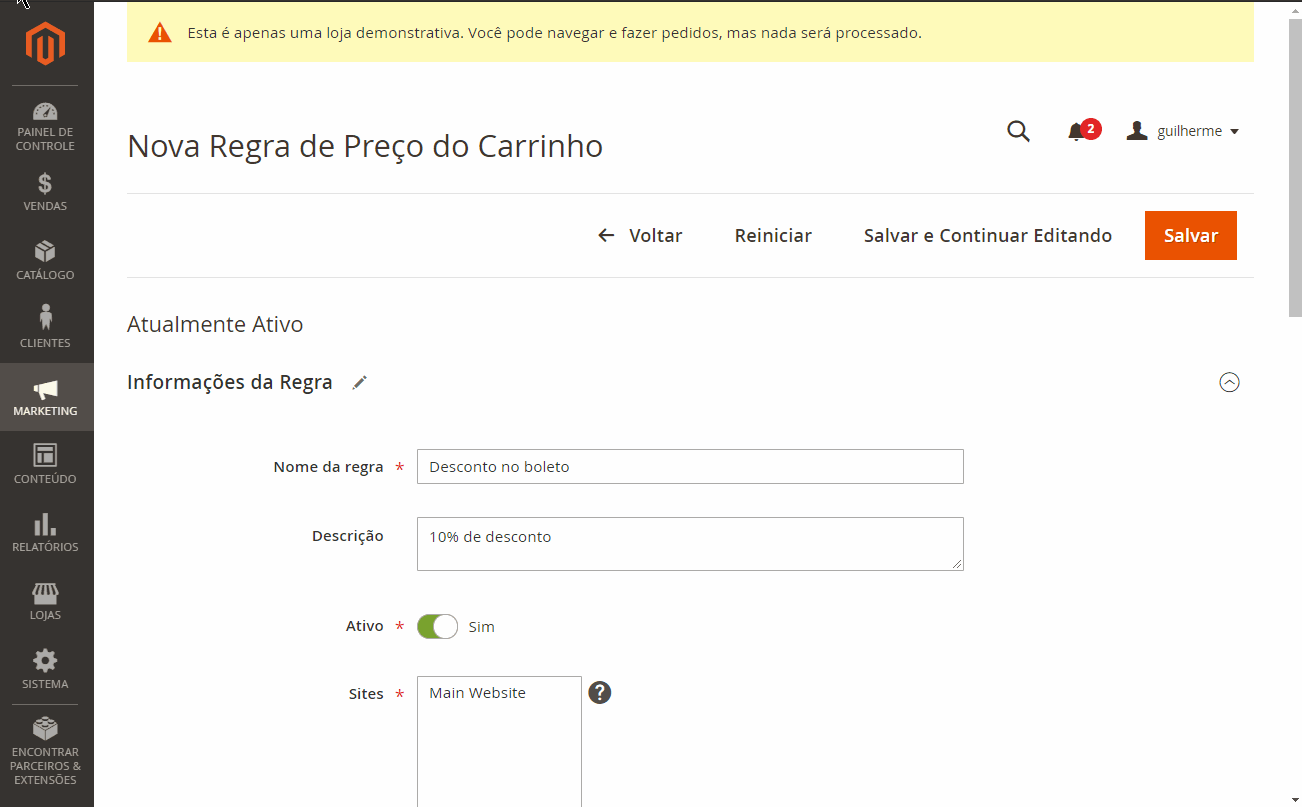Promoções, cupons e preços em massa
- Explicação geral de Regras de Preço do Carrinho - Magento 2
- Regras de Preço do Catálogo - Magento 2
- Frete Grátis por faixa de CEP - Magento 2
- Desconto para boleto - Magento 2
- Cupom de desconto percentual - Magento 2
- Frete Grátis com valor mínimo - Magento 2
Explicação geral de Regras de Preço do Carrinho - Magento 2
Regras de carrinho são regras que são aplicadas no carrinho após uma determinada ação ser executada pelo cliente, como exemplo se uma regra de frete gratuito seja cadastrada para CEPs da região da loja, após o cliente informar um CEP desta faixa a regra será aplicada com base nas condições estabelecidas e o frete será gratuito. Há outros exemplos de uso como: desconto por método de pagamento, desconto em uma determinada marca de produtos, ou até mesmo uma promoção por tempo limitado que pode gerar um desconto em toda a loja.
Para acessar as Regras de Carrinho, basta seguir este caminho: Marketing > Promoções > Regras de preço do Carrinho
Clique em Criar Regra para cadastrar uma nova regra.
Informações da Regra
Uma breve descrição sobre cada campo
Nome da Regra: É o nome que você irá cadastrar para que possa visualiza-lá na lista de regras de carrinho.
Descrição: Uma descrição para a regra. Ex: Desconto 10% no boleto.
Ativo: Define se a regra está ativa ou não.
Sites: Define em quais sites a regra estará disponível. Caso haja múltiplos, selecione com Ctrl + Clique do mouse a quais deseja aplicar.
Grupo de Clientes: Quais serão os grupos que esta regra será aplicada. Pode utilizar o Ctrl + clique do mouse para selecionar múltiplos grupos.
Cupom: Define se a regra utiliza um cupom para a aplicação. A partir disto irá aparecer um campo que você deve colocar um nome para o cupom que será criado na regra.
Código do Cupom (caso o campo Cupom esteja ativo): Neste campo você pode criar um cupom para que os clientes possam utilizar nas compras.
Usos por cliente: Quantas vezes o cliente pode usar esta regra em suas compras. Poderá ser limitada a quantas vezes desejar. Caso deixar em branco, será ilimitada.
Data (De/Até): Pode configurar a data em que a regra estará ativa.
Prioridade: Pode decidir se esta regra será aplicada antes ou depois de outra regra cadastrada, basta enumerá-las.
Condições
Esta é a parte em que você deve definir a lógica em que será executada a regra. Pode ser desde uma regra simples como Frete Gratuito para uma determinada faixa de CEP, ou até mesmo para todo o Brasil, como também uma regra complexa que engloba várias verificações como a verificação de uma marca, modelo e tamanho para definir um desconto sobre um determinado produto ou grupo de produtos.
Ações
Descrição dos campos
Aplicar: Define o que será aplicado caso a condição na aba anterior seja atingida.
Quantidade do desconto: é o campo onde será informado o valor que pode ser descontado, em porcentagem ou um valor fixo. Caso seja em porcentagem, basta deixar o campo anterior selecionado, e informar apenas o número sem inserir o símbolo.
Max. de Produtos com Desconto: neste campo pode ser definido qual a quantidade máxima de produtos que pode obter o desconto da regra, caso passe deste numero, os demais produtos serão cobrados com o valor normal.
Qtd p/ Obter Desconto (Compre X): aqui você pode informar um número de produtos que deve ser selecionado para que o desconto seja aplicado. Esta função normalmente é usada quando seleciona Compre X leve Y Grátis no campo Aplicar.
Aplicar ao Valor da Entrega: você pode escolher neste campo se deseja que o desconto seja aplicado também a regra.
Descartar as regras subsequentes: neste campo, você pode optar para apenas esta regra ser executada caso os requisitos sejam atingidos.
Frete Grátis: poderá ser aplicado frete grátis caso a regra seja usada.
Há também como escolher como apenas esta regra seja aplicada, escolhendo Sim no campo Descartar as regras subsequentes. Pode ser muito útil para casos como desconto no boleto e desconto por cupons, não sejam aplicados simultaneamente.
Etiquetas
Nesta aba você pode preencher no campo Rótulo de Regra Padrão para Todas as Visões de Loja, o nome da regra para que possa aparecer no site, explicando a origem do desconto logo abaixo do valor no carrinho.
Temos um exemplo prático de elaboração de uma regra de desconto para boleto Aqui.
Qualquer dúvida, entre em contato com o suporte em web@tryideas.com.br ou através do chat de suporte no horário de atendimento.
Regras de Preço do Catálogo - Magento 2
Nesta documentação, relatarei as funções que você pode fazer utilizando as Regras de Preço, dentro da sua Loja Virtual.
Por que utilizar as regras de preço?
Elas servem para criar regras de promoção parametrizadas, com base em: categorias, formas de pagamento, tamanhos, cores, entre outras formas
Criando regras
Acesse Marketing > Promoções > Regra de Preço de Catálogo
Em seguida clique em Adicionar Nova Regra
Ao entrar, aparecerá as seguintes informações:
Informações Gerais
Nome da Regra: Insira aqui o nome da sua regra
Descrição: Neste item você pode colocar uma breve informação da regra que está criando
Ativo: Clique na opção para habilitar a regra
Sites: Aqui você pode definir em qual site estará ativa esta regra, é útil caso você trabalhe com mais de uma loja em sua plataforma.
Grupos de cliente: Coloque nesse campo os clientes que terão acesso a sua regra. Você pode selecionar determinados grupos específicos que queira, ou todos, e para isso use o CTRL e clique nos mesmos.
Os grupos que aparecerão dentro da loja virtual são esses:
Wholesale (Atacado): Um grupo de clientes para enviar promoções em atacado
Os grupos NOT LOGGED IN (visitantes), General e Retailer (comum), são os clientes ao todo, em geral
De/Até: Aplique nesses dois itens, a data no qual vai estar durando essa regra de preço. Exemplo: 05/05 até 17/05 (se deixar essa função em branco, ela será aplicada por um período indeterminado)
Prioridade: Você pode numerar, qual a prioridade desta regra sobre outras, levando em conta que 0 é o valor mais importante. É opcional.
Condições
Nessa página você poderá aplicar determinadas condições, para a sua Loja Virtual.
Essa condição poderá ser aplicada em: Categorias, Cores, Código Identificador (SKU), Desconto no Boleto, Grupo de Atributos, Gênero, Nome, Preço, Preço Promocional e Tamanho.
Isso quer dizer o que? A Regra de Preço será aplicada especificamente nessas abas.
Exemplo: Quero que esta regra seja aplicada na Categoria > Blusas, ou somente nos produtos com a cor vermelha, com um tamanho especifico, para um grupos de atributos
E, assim por diante.
Ações
Na aba de Ações, é onde você define qual será o desconto aplicado no catálogo, com base nas condições configuradas na aba anterior.
Aplicar: Selecione o modo que queira que a sua promoção será feita.
1. Aplicado como porcentagem do original: Valor em porcentagem de desconto sobre o valor original. Ex: 10 % de desconto, de R$:100,00 para R$:90,00.
2. Aplicam-se como montante fixo: Subtrai o valor informado do valor original dos produtos.
3. Ajustar o preço final para esta porcentagem: Será cobrada apenas a porcentagem definida. Ex: 30%, de R$:100,00 para R$:30,00.
4. Ajustar o preço final para o valor de desconto: Será definido o valor informado para todos os produtos.
Quantidade do desconto: Coloque aqui o valor do desconto que está oferecendo.
Descartar as regras subsequentes: Caso queira que esta regra não entre em conflito com as demais, você poderá estar aplicando este item. Informe a PRIORIDADE (na página: informações da regra, como explicado no inicio da documentação). É opcional.
Depois de todos esse itens inseridos. CLIQUE em SALVAR e APLICAR
Não esqueça de atualizar o cache.
Caso não saiba como usar. Clique aqui
Qualquer dúvida, entre em contato com o suporte em web@tryideas.com.br ou através do chat de suporte no horário de atendimento.
Frete Grátis por faixa de CEP - Magento 2
Regra de frete grátis para faixas de CEP
Primeiramente acesse: Marketing > Promoções > Regras de preço do Carrinho, e clique em Adicionar Nova Regra.
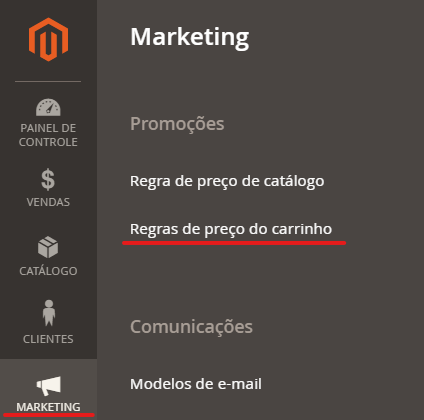
Preencha o nome e a descrição que deseja colocar na regra, e em seguida selecione o grupo de clientes que deseja englobar usando CTRL + Clique Esquerdo do Mouse.
Demais informações sobre todos os campos podem ser encontrados Aqui.
Na aba Condições, preencha a faixa de CEP que deseja utilizar, como no GIF abaixo. Caso não saiba qual é a faixa de CEP de sua cidade ou estado, você pode utilizar o Correios para pesquisar.
Neste caso, usamos a faixa de CEP de Curitiba como exemplo.
Caso queira adicionar múltiplas faixas de CEP, basta adicionar condições como no GIF abaixo, mas primeiramente é necessário alterar o TODAS da primeira condição para QUALQUER. Será necessário também adicionar uma nova condição para adicionar as outras condições de CEP. No GIF abaixo é possível verificar o passo a passo.
Após feita esta configuração, acesse a página ações para retirar o custo de frete, como mostrado no GIF abaixo.
Na aba Etiqueta, como mostrada no GIF, você pode colocar um nome que aparecerá junto com o desconto para o cliente, neste caso Frete Grátis.
Após terminar a edição, Clique em Salvar no canto direito, em seguida atualize o Cache.
Qualquer dúvida, entre em contato com o suporte em web@tryideas.com.br ou através do chat de suporte no horário de atendimento.
Desconto para boleto - Magento 2
Primeiramente acesse: Lojas > Configuração > Vendas > Formas de Pagamento
Verifique qual é o meio de pagamento utilizado atualmente. Observe o Título do método de pagamento escolhido e verifique se o mesmo esta ativo.
Neste caso utilizamos o método de pagamento Boleto Yapay para exemplificar:
Em seguida acesse Marketing > Promoções > Regras de Preço do Carrinho e clique em Adicionar nova Regra.
Coloque um nome para a regra e selecione o grupo de clientes que deseja que a regra se aplique. Caso sejam múltiplos, use o CTRL+Clique do mouse para selecionar.
Acesse a aba Condições para configurar
Clique no + e selecione Forma de Pagamento, logo em seguida clique nos três pontos "..." e selecione a forma de pagamento que você tinha visto como habilitada para boleto. Neste caso do exemplo é Yapay Intermediador - Boleto.
Agora acesse a aba Ações para configurar
Caso queira que o valor de desconto seja um percentual sobre o valor do produto, basta selecionar Porcentagem do desconto do preço do produto para aplicar. Em seguida coloque o valor em % no campo valor.
Desta forma, caso a compra seja feita com o boleto da Yapay, será feito um desconto de 10% para a compra.
Lembre-se de salvar e atualizar o Cache.
Qualquer dúvida, entre em contato com o suporte em web@tryideas.com.br ou através do chat de suporte no horário de atendimento.
Cupom de desconto percentual - Magento 2
Caso ainda não tenha visto uma visão geral ainda de como funcionam as Regras de Carrinho no Magento 2, sugiro que dê uma olhada nesta documentação para entender melhor as configurações que faremos neste passo a passo.
Para criar uma regra de desconto por cupom, acesse Marketing > Promoções > Regras de Preço no Carrinho.
Clique em Adicionar Nova Regra
Troque a opção de "Sem Cupom" para "Cupom Específico"
Você pode tanto informar um código fixo para este cupom, quanto utilizar da geração automática e então divulgar o código gerado pelo sistema para o cliente.
Defina se o uso do cupom será limitado por usos totais ou usos por clientes. Você pode deixar também sem limitações caso prefira.
Neste exemplo não irei colocar nenhuma condição para que o cupom seja aplicado, caso queira você pode configurar uma condição na aba antes de Ações. Dito isto, iremos avançar direto para a aba Ações.
Na aba Ações, configurei neste exemplo para aplicar 10% de desconto para o carrinho assim que o cliente utilizar o cupom.
Lembre-se de colocar também uma legenda na regra, para que o cliente entenda de onde o desconto é aplicado. Esta configuração fica no menu abaixo de Ações, é o menu Etiquetas.
Você poderá preencher algo como "10% de desconto pelo cupom NOMEDOCUPOM".
Após esta configuração, a regra estará completa e pronta para aplicar o desconto informado.
Qualquer dúvida, entre em contato com o suporte em web@tryideas.com.br ou através do chat de suporte no horário de atendimento.
Frete Grátis com valor mínimo - Magento 2
Regra de Frete Grátis com valor mínimo
Primeiramente acesse: Marketing > Promoções > Regras de preço do Carrinho, e clique em Adicionar Nova Regra.
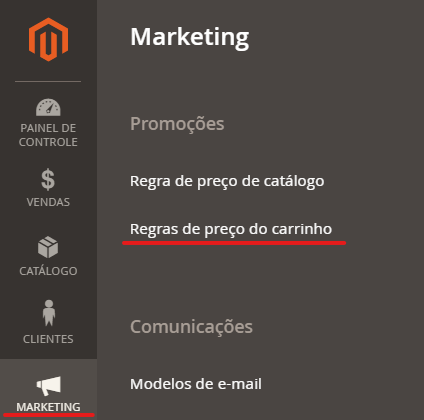
Preencha o nome e a descrição que deseja colocar na regra, e em seguida selecione o grupo de clientes que deseja englobar usando CTRL + Clique Esquerdo do Mouse.
Demais informações sobre todos os campos podem ser encontrados Aqui.
Na aba Condições, selecione o atributo de carrinho Sub-total como condição, então o parâmetro de condição "é igual ou maior que"
Adicione então o valor mínimo que o carrinho devera ter para que o frete grátis seja aplicado
Nesse exemplo utilizaremos o valor mínimo R$20 para a aplicação da regra
Após feita esta configuração, acesse a página ações para retirar o custo de frete, como mostrado no GIF abaixo.
Na aba Etiqueta, como mostrada no GIF, você pode colocar um nome que aparecerá junto com o desconto para o cliente, neste caso Frete Grátis.
Após terminar a edição, Clique em Salvar no canto direito, em seguida atualize o Cache.
Qualquer dúvida, entre em contato com o suporte em web@tryideas.com.br ou através do chat de suporte no horário de atendimento.